Thiết lập Font chữ mặc định trên Word 2013
Word, Excel, PowerPoint » Word
Font chữ mặc định trên Word 2013 khi mở lên là Calibri (Body). Nhưng bạn lại thường xuyên sử dụng font chữ Times New Roman hoặc font chữ .VnTime... Vậy thì làm thế nào để mỗi lần sử dụng, mở Word lên không phải thay đổi lại font chữ? Bài viết sau sẽ hướng dẫn các bạn cách thiết lập Font chữ mặc định trên Word 2013 hãy tham khảo cùng chúng tôi nhé.
Bạn thường xuyên phải sử dụng Microsoft Word thì việc thiết lập font chữ mặc định là cần thiết. Bài viết sau sẽ hướng dẫn các bạn cách cách đặt Font chữ mặc định trên Word 2013 nhé, hãy tham khảo cùng chúng tôi.

Hướng dẫn cách đặt Font chữ mặc định trên Word 2013
Các bạn có thể download Microsoft Word 2013 tại đây: Download Word 2013
Hoặc download bộ cài Microsoft Office 2013 tại đây: Download Office 2013
Bước 1: Sau khi cài đặt thành công Microsoft Word 2013 trên máy tính, bạn mở ứng dụng lên. Tại thẻ Home bạn click chọn Font
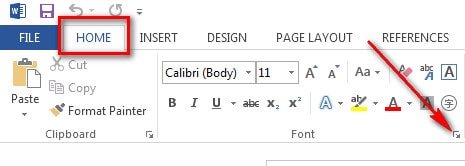
Bước 2: Tại đây bạn có thể thiết lập loại Font chữ cần đặt và lựa chọn kiểu chữ cũng như kích thước của chữ... Sau đó click chon Set As Default

Bước 3: Bạn Click chọn All documents based on the Normal template ?. Áp dụng cho tất cả các văn bản sau này và click chọn Ok

Như vậy mỗi lần mở trình soạn thảo văn bản Word ra bạn không cần phải chỉnh lại font chữ cũng như kích thước của chữ trên văn bản đó nữa. Trên đây chúng tôi đã hướng dẫn cách đặt Font chữ mặc định trên Word 2013, bạn có thể tham khảo thêm cách đặt Font chữ mặc định cho file Word cho các phiên bản thấp hơn như 2007 và 2003 tại đây.
Tác giả: Lê Thị Thuỷ
(4.0★- 17 đánh giá)
ĐG của bạn?
Bài viết liên quan
- Cách cài đặt cỡ chữ mặc định cho Word, Excel
- Word - Đặt Font chữ mặc định cho file Word
- Cách chỉnh sửa word và định dạng file trên máy tính, điện thoại
- Cách sửa lỗi font chữ trong Word nhanh chóng và hiệu quả
- Cách thiết lập kiểu file mặc định khi lưu văn bản Word
Từ khoá liên quan:
đặt font chữ mặc định trong word 2013
, cài đặt font chữ mặc định trong word 2013, cài đặt font chữ mặc định cho file word 2013,